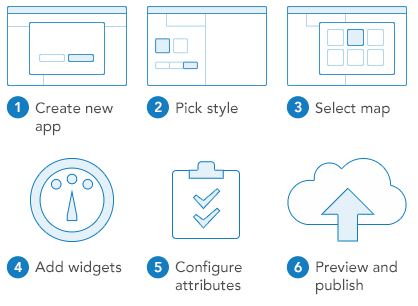
1 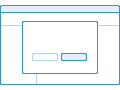 Neue App erstellen
Neue App erstellen
Greifen Sie auf Web AppBuilder im Map Viewer, in der Galerie oder in "Eigene Inhalte" zu.
- Öffnen Sie Map Viewer, klicken Sie auf Freigeben und auf Web Mapping-Anwendung erstellen. Klicken Sie auf Web AppBuilder.
- Sie können auch im Abschnitt Ausgewählter Inhalt von Esri > Apps unter Galerie eine Auswahl aus App Builder treffen.
- Wählen Sie unter Eigene Inhalte > Erstellen> Apps die OptionMit Web AppBuilder aus. Die Option 2D ist standardmäßig aktiviert. Wenn Sie eine 3D-App erstellen möchten, aktivieren Sie die Option 3D.
2 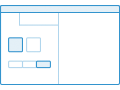 Style auswählen
Style auswählen
Konfigurieren Sie die Darstellung der App durch Auswahl eines Designs. Ein Design enthält eine Sammlung von Fenstern, Styles, Layouts und vorkonfigurierten Widgets.
3 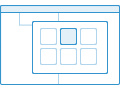 Karte oder Szene auswählen
Karte oder Szene auswählen
Wählen Sie eine von Ihnen erstellte Karte oder Szene oder eine Karte Ihrer eigenen Organisation aus. Wenn Sie den Web AppBuilder aus dem Map Viewer öffnen, ist bereits eine Karte ausgewählt. Sie können sie aber ändern.
4 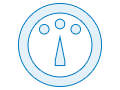 Widgets hinzufügen
Widgets hinzufügen
Widgets erweitern Ihre App um verschiedene Funktionalität, z. B. zum Drucken oder Anzeigen einer Übersichtskarte. Jedes Design besitzt einen eigenen vorkonfigurierten Satz Widgets, und Sie können weitere hinzufügen.
5  Attribute konfigurieren
Attribute konfigurieren
Mit Attributen können Sie Ihr App-Banner mit einem Logo, einem Titel, Hyperlinks und so weiter anpassen.
6 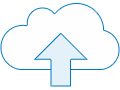 Vorschau anzeigen und starten
Vorschau anzeigen und starten
Zeigen Sie eine Vorschau der App in gängigen Bildschirmgrößen an (nur 2D-Apps). Speichern und starten Sie die App, wenn Sie fertig sind.